買い忘れを防ぐお買い物メモ「かいめも」
2010年12月16日 12時00分更新
作者名:Team.Alfonsino
価格:無料
カテゴリ名:ライフスタイル
バージョン:1.0.3
作者サイトURL:http://sites.google.com/site/teamalfonsino/shoppingmemo
「かいめも」は、お買い物用のメモアプリです。
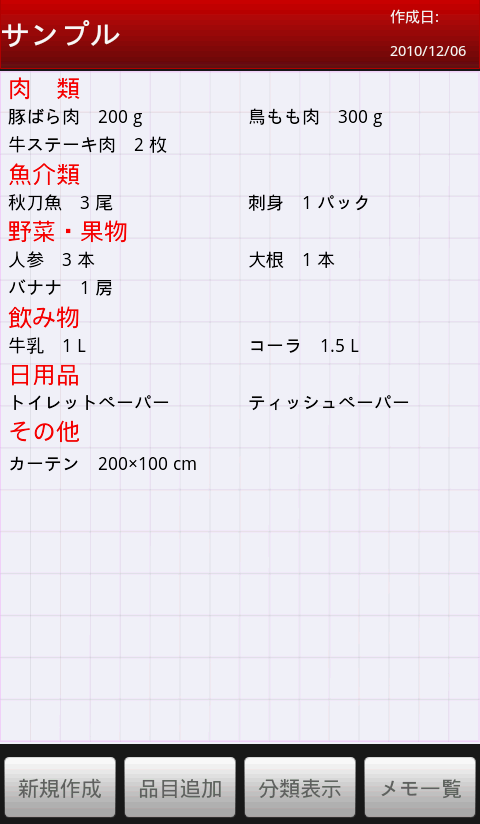 |
|---|
お歳暮にクリスマスプレゼント、お正月の準備など、年末年始は買い物をする機会が増えます。せっかく買い物に出かけたのに、忙しさのあまり買い忘れがあることも…。私もたまにやってしまいがちなので、ケータイのメモ機能などを利用して買い忘れを防いでいました。
そんな私のような忘れんぼさんにオススメしたいのが「かいめも」です。こちらはXperia用に作成されたお買い物用のメモ。こちらがトップ画面です。サンプルが表示されるので、メモを作る時の参考にできます。赤い文字が分類。黒い文字が品目になっています。
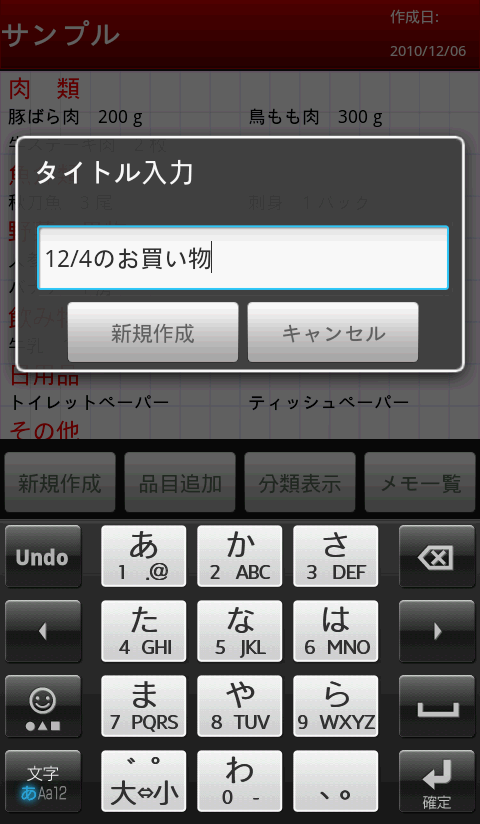 |
|---|
まずはトップ画面から「新規作成」をタップし、メモのタイトルを入力します。日付を入れておいたり、お店ごとに分けておくのもいいかもしれません。
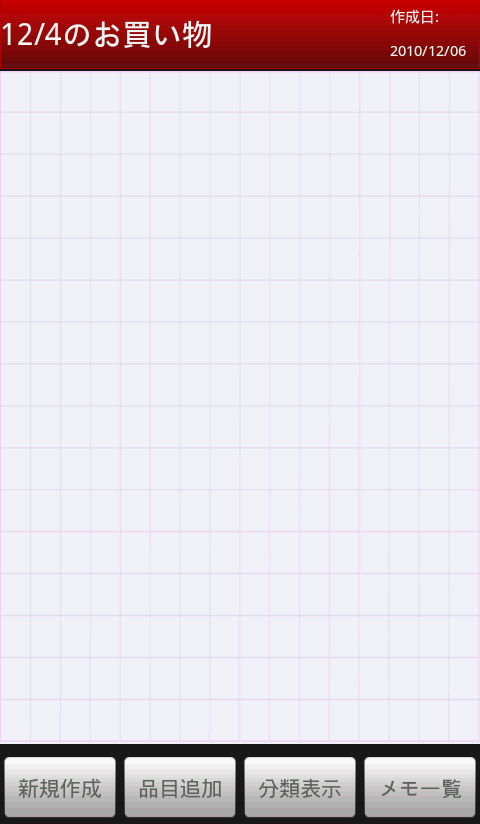 |
|---|
新しいメモができました。次に「品目追加」をタップして、買いたいものを入力していきます。
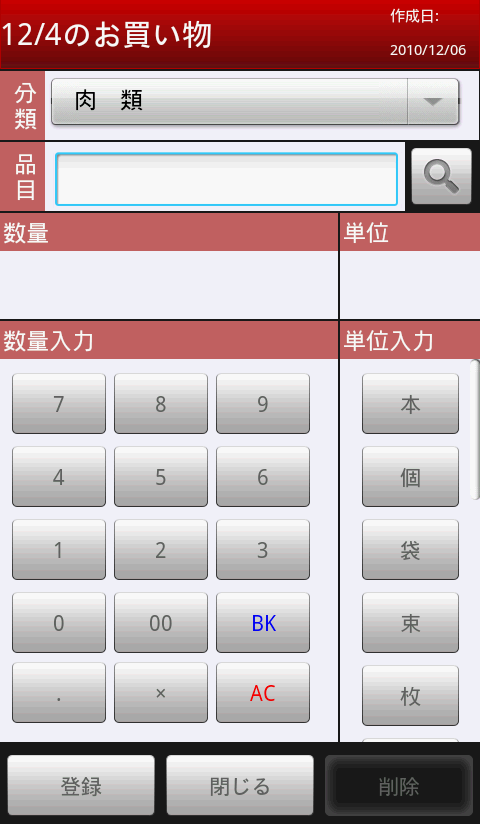 |
|---|
これが、品目追加画面です。
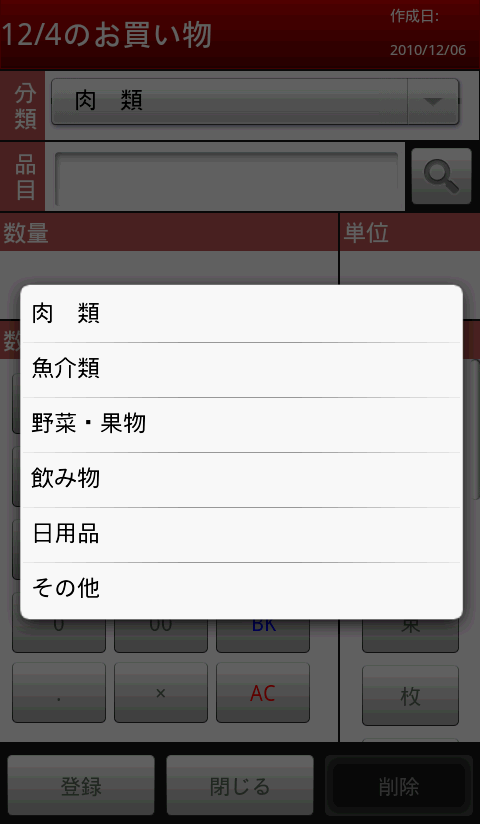 |
|---|
まずは「分類」をタップして、どのカテゴリのものを買うのかを選びます。
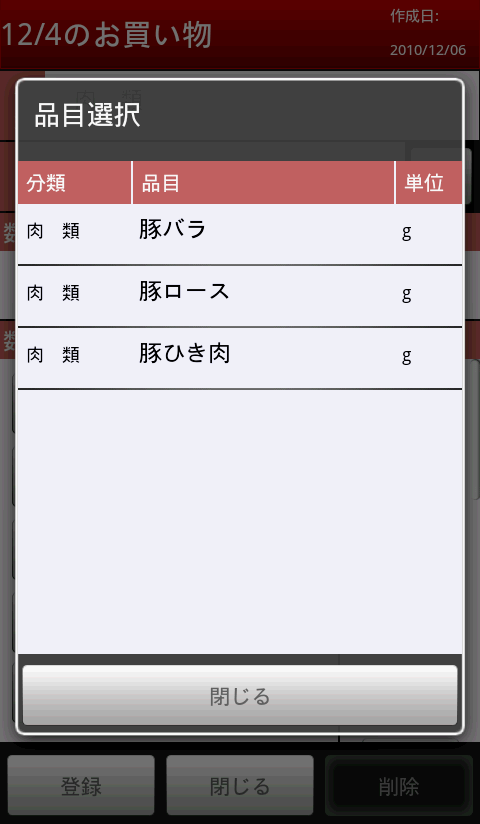 |
|---|
「品目」の入力はテキスト入力もできますが、右側の「虫眼鏡」ボタンをタップすると、あらかじめ登録されているリストから選ぶこともできます。なお、入力欄に記入し、メモとして登録した品物は、自動的にリストに登録されます。つまり、使えば使うほどリストの内容が増え、便利になっていくという仕組みです。
 |
|---|
最後に「数量」と「単位」を入力し、「登録」をタップすれば、メモへの登録が完了します。
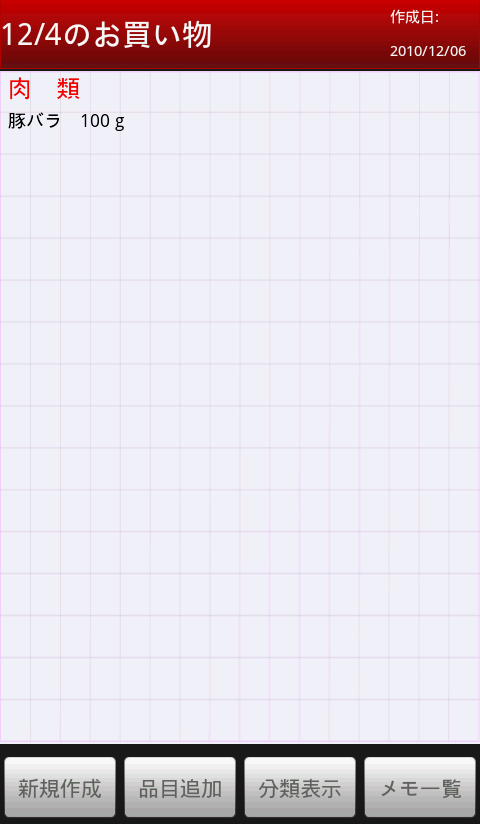 |
|---|
豚バラ100gが登録されました。このように「品目追加」を繰り返してお買い物メモを作成します。
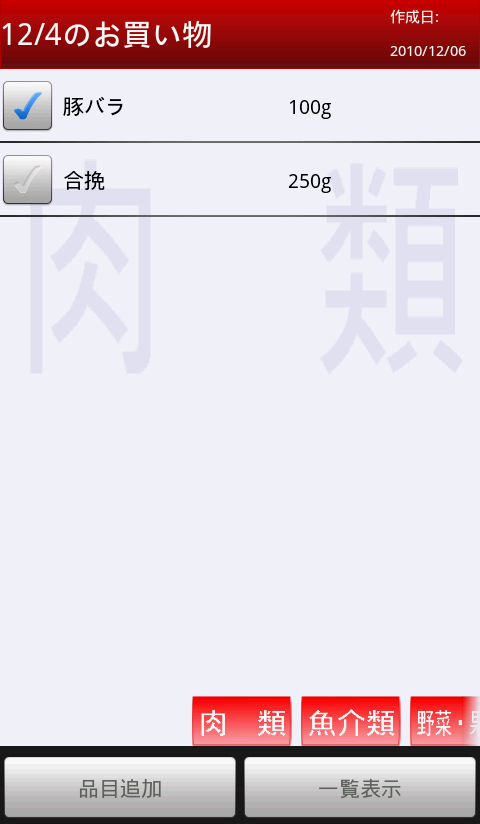 |
|---|
また、「分類表示」をタップすると、メモに登録した内容を分類ごとに見ることができます。スーパーなどでは分類ごとに陳列されているので、このメモを見ながらお買い物をすれば、売り場を行ったりきたり…ということもなくなりそうです。また、品物ごとにチェックも入れられます。
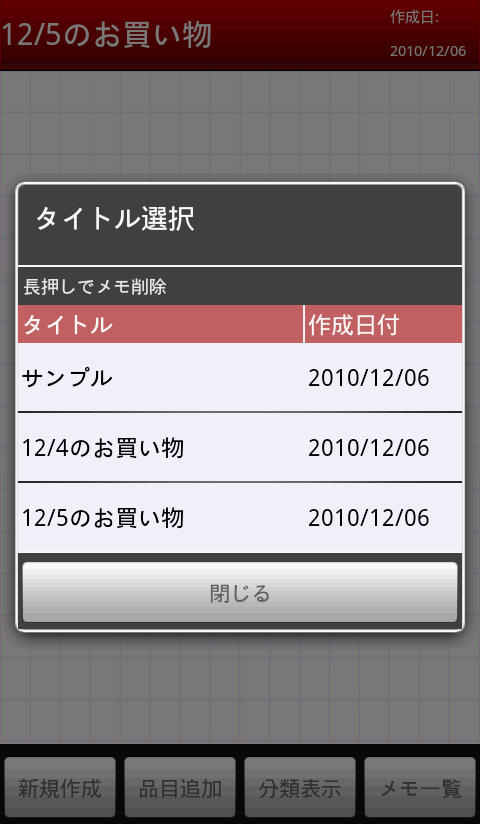 |
|---|
なお、これまでに登録したメモの一覧を見る場合には、「メモ一覧」をタップしましょう。それぞれのメモは、タイトルを長押しすることで削除もできます。
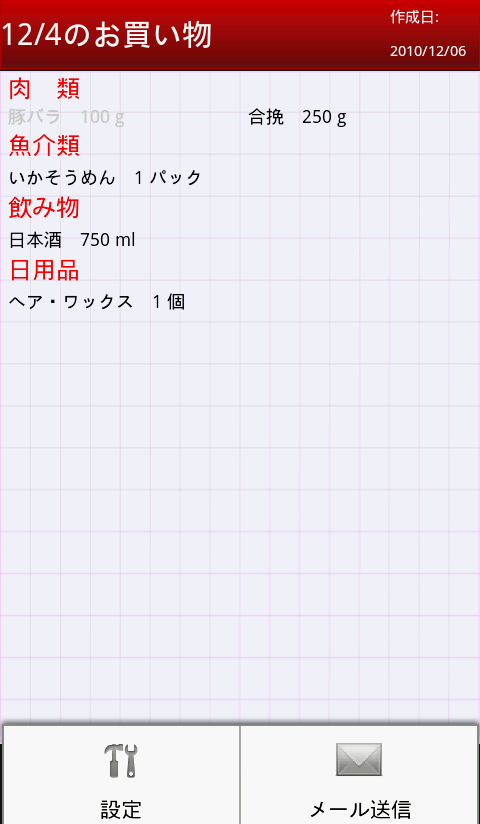 |
|---|
「設定」や「メール送信」は、メニューボタンから。
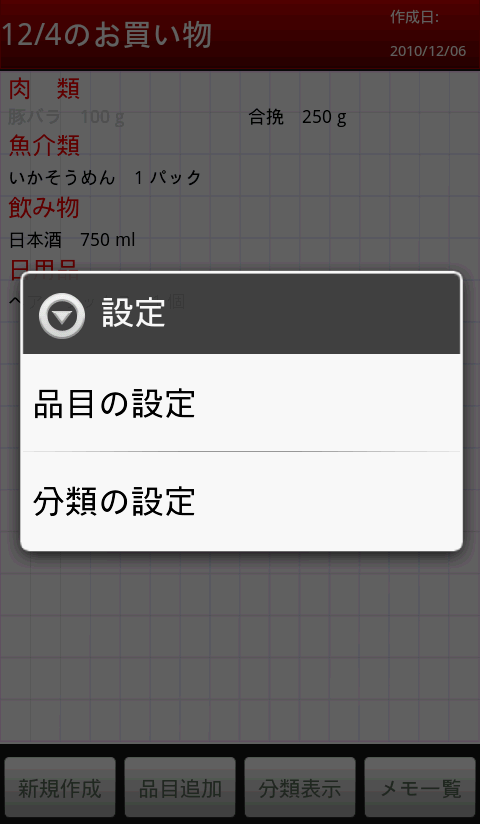 |
|---|
「設定」では、「品目」や「分類」の設定ができます。
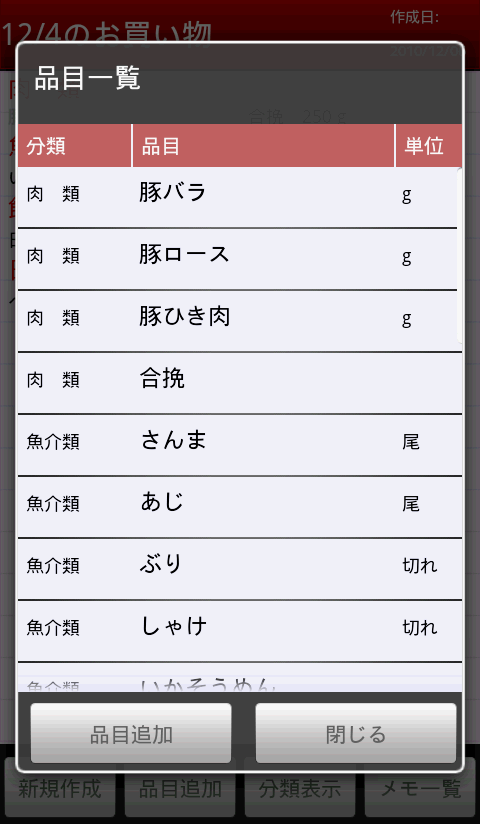 |
|---|
こちらが現在登録されている「品目一覧」。よく購入する商品など、あらかじめ品目を登録しておきたい場合には、「品目追加」をタップします。
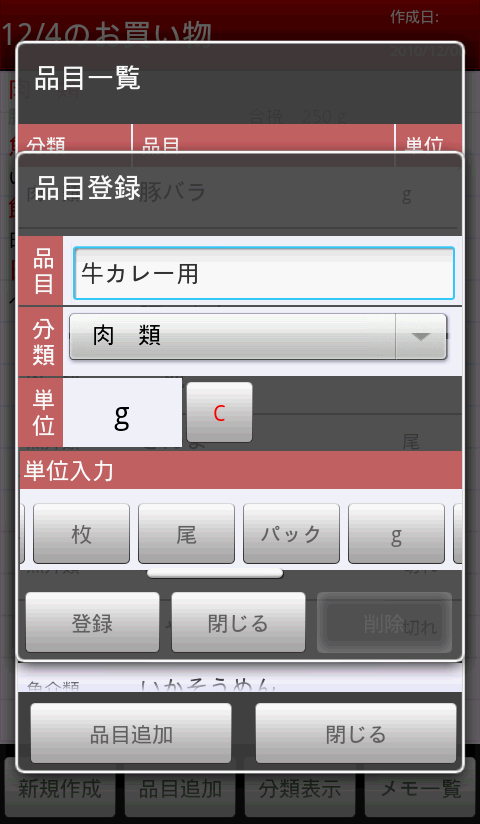 |
|---|
品目を入力し、分類を選んだら、単位も登録しておきましょう。
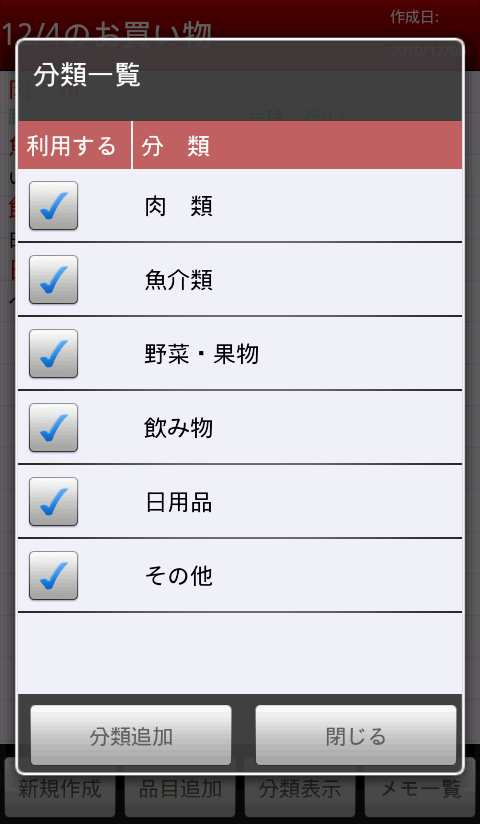 |
|---|
また、「設定」から「分類の設定」をタップした場合、現在登録されている「分類一覧」が表示されます。分類を追加する場合には「分類追加」をタップします。
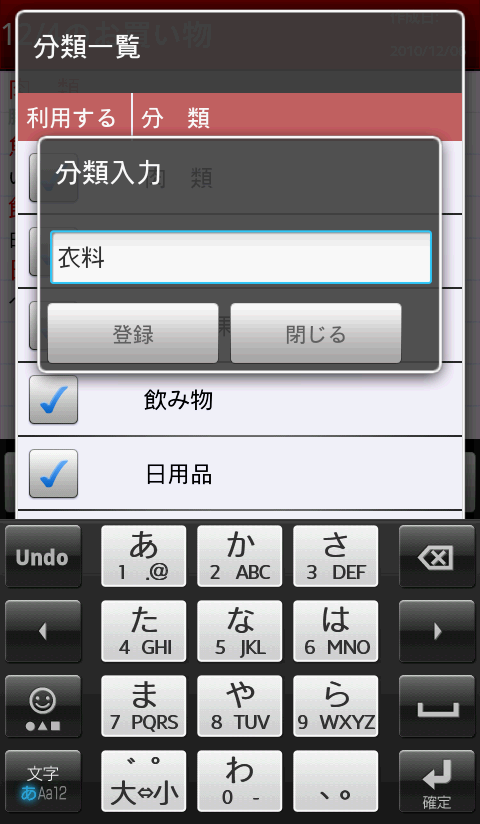 |
|---|
最初から入っている分類以外に、使いたい分類の登録ができます。
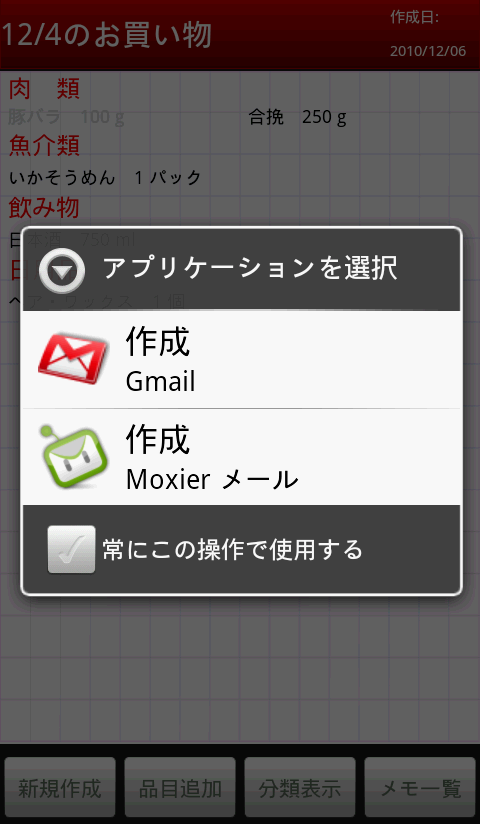 |
|---|
また、人にお買い物を頼む時に便利なのが、こちらの「メール送信」機能です。
一度登録した品物は自動登録されていくので、使えば使うほど便利になっていきます。また、買ったものをチェックできる機能も、たくさんの買い物をした時によさそうです。ただでさえ忙しい年末年始、買い忘れてまたお買い物へ…と無駄な時間を作らなくても済むように、インストールされてみてはいかがでしょうか?
週刊アスキーの最新情報を購読しよう
本記事はアフィリエイトプログラムによる収益を得ている場合があります



